- Зохиолч Abigail Brown [email protected].
- Public 2024-01-31 08:40.
- Хамгийн сүүлд өөрчлөгдсөн 2025-01-24 12:18.
After Effects-ийн хамгийн том давуу талуудын нэг нь студи 3D хөдөлгөөнт дүрс үүсгэх чадвар юм. Үүний зэрэгцээ Maya эсвэл Cinema 4D гэх мэт илүү боловсронгуй 3D програмуудтай адил гэрэл үүсгэх чадвар юм. Гэхдээ After Effects-д гэрэл хэрхэн ажилладаг, тэдгээрийг хэрхэн ашигладаг вэ? Ороод үзэцгээе.
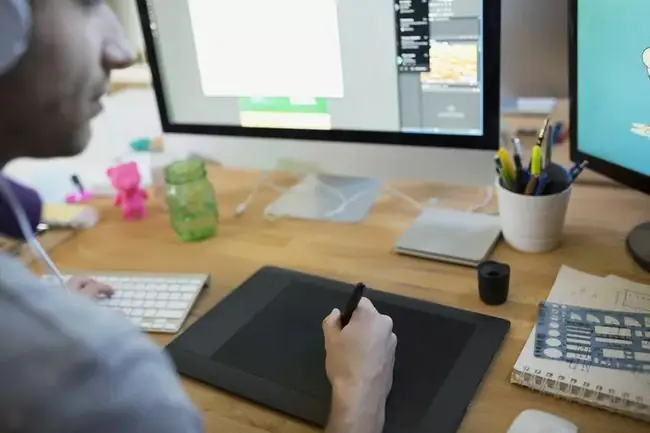
After Effect-ийн 3D нь 2.5D
3D-ийн After Effects хувилбар нь Pixar кино эсвэл видео тоглоомоор төсөөлж байгаа шиг үнэхээр 3D биш юм. Энэ нь үнэхээр 2.5D бөгөөд өндөр өргөнтэй боловч ямар ч гүнгүй объектуудаас бүрддэг боловч та тэдгээрийг давхарлан байрлуулж, гүн гүнзгий хуурмаг байдлыг бий болгож чадна.
Энэ нь Өмнөд Паркийн хэв маягтай илүү төстэй (хэдийгээр Өмнөд Паркийг Майя хэлээр бүтээдэг). Энэ нь танд тулгуурласан цаас байгаа юм шиг, Z зайд тавьж болно; Тэд өөрсдөө ямар ч гүн гүнзгий байдаггүй, гэхдээ та үүнд гүн гүнзгий дүр зураг үүсгэж болно. Толгойгоо тойрох нь бага зэрэг төвөгтэй байж болох ч, After Effects-д 3D хэрхэн ажилладгийг ойлгосны дараа та програмын тусламжтайгаар үнэхээр цэвэрхэн хөдөлгөөнт дүрс, эффектүүдийг үүсгэж чадна.
Таны найруулгыг бүтээх
Тиймээс After Effects програмаа нээгээд Composition > Шинэ Зохиол сонгох эсвэл гарын товчлолыг ашиглан шинэ найруулга хийцгээе. Command + N Ингэснээр New Comp цонх гарч ирнэ. Үүнийг "Хөнгөн тест" эсвэл үүнтэй төстэй ухаалаг зүйл гэж нэрлэ, ингэснээр бид After Effects дээр ажиллахдаа зохион байгуулалтын сайн зуршлыг бэхжүүлэхийг хичээх болно. Үүнийг 1920-д 1080-р тохируулаарай (энэ нь үргэлж таны ажлын стандарт байх ёстой). Хүрээний хурдыг 23.97 болгож тохируулаад 10 секунд урт болго. Бид бүгдийг хийж дуусаад OK дээр дарна уу.
Гэрлийг бүтээх
Одоо бид найрлагыг тохируулсан тул гэрэл үүсгэцгээе. Дэлгэцийн дээд хэсэгт байрлах унадаг цэснээс Давхарга > Шинэ > Гэрэл-г сонгоно уу. Мөн он цагийн хэлхээс эсвэл ажлын талбар дээрээ хулганы баруун товчийг дараад New > Light-г сонгох эсвэл гарны Shift + Command +командыг ашиглана уу. alt=""Зураг" + L</strong" />
Бид таны дэлгэцэн дээр гарч ирэх Гэрлийн тохиргооны цонхыг харсны дараа бид ямар төрлийн гэрэл, ямар онцлог шинж чанартай болохыг эндээс хянах боломжтой. Бидэнд Зэрэгцээ, Spot, Цэг болон Орчны гэсэн хэд хэдэн сонголт байна..
Доод шугам
Зэрэгцээ гэрэл нь гэрлийн хайрцагны нэг төрлийн гэрэл юм. Энэ нь бие даасан цэг гэхээсээ илүү гэрлийг тусгадаг онгоцыг бий болгодог. Зэрэгцээ гэрэл нь ихэвчлэн төвөөс бага багаар унадаг өргөн талбайд илүү жигд тархсан гэрлийг харуулдаг.
Онцлох гэрэл
After Effects-ийн гэрэлтүүлэг нь бодит амьдрал дээр гэрэл гэгээ мэт ажилладаг; Энэ бол та эргэн тойрноо онилж, юм руу чиглүүлэх цорын ганц цэг юм. Эдгээр нь ихэвчлэн жижиг, илүү дугуй төвлөрсөн гэрлүүд бөгөөд та хэр өргөн эсвэл нарийссан, мөн уналт хэр хурц байгааг хянах боломжтой. Гэрэлтүүлгийг ихэвчлэн хүрээний тодорхой хэсгийг тодруулахад ашигладаг; Үлдсэн хэсэг нь хар сүүдэрт, нэлээд хурц уналттай байна.
Доод шугам
Цэгэн гэрэл гэдэг нь гэрлийн чийдэнг авч утсанд өлгөж, түүгээрээ хүрээгээ гэрэлтүүлэхтэй адил юм. Энэ бол та эргэн тойрондоо хөдөлж болох гэрлийн цэг юм, гэхдээ өргөнийг тохируулах чадвар гэх мэт гэрэлтүүлгийн нэмэлт шинж чанаргүй. Цэгийн гэрлийн талбайг удирдахын тулд та түүний тод байдлыг хянадаг тул цэгийн гэрэл илүү тод байх тусам үзэгдэл илүү их харагдах болно, гэхдээ тэр гэрлийн цэгийн ойролцоо байгаа бүх зүйлийг үлээж эхэлнэ.
Орчны гэрэл
Орчны гэрэл нь таны дүр зургийг бүхэлд нь гэрэлтүүлэх боловч тэр гэрлийг маневрлах, байрлуулах, конус эсвэл уналтыг шууд хянах боломжгүй. Орчны гэрэл нь нартай хамгийн ойр байдаг; Энэ нь таны дүр зургийг бүхэлд нь гэрэлтүүлэх болно, гэхдээ та үүнийг хянах чадваргүй болно. Хэрэв та бүх хүрээний гэрэлтүүлэгт нөлөөлөхийг хүсвэл орчны гэрлийг ихэвчлэн ашигладаг.
Таны үзэгдэлд гэрэл тусах нь
After Effects-д гэрлийг хэрхэн ашиглах талаар сурахын тулд Spot Light сонголтыг ашиглая, учир нь энэ нь бидний тоглож, суралцах хамгийн олон сонголттой байх болно. Бусад бүх төрлийн чийдэнгийн хувьд ижил арга техникүүд үйлчилдэг. Тэд гэрэлтүүлгийн гэрлээс цөөн сонголттой байх болно, гэхдээ гэрэлтүүлэгчтэй ижил зарчмууд тэдгээрт хамаатай.
Гэрлийн төрөл цэснээс Spot-г сонгоод бусад онцлогуудыг нь харцгаая. Бидэнд гэрлийн өнгө байгаа тул үүнийг өөрчилснөөр таны гэрлийн өнгө өөрчлөгдөнө.
Дараа нь бидэнд эрчимшил байгаа бөгөөд энэ нь гэрэл хэр тод байгааг илтгэх хэмжүүр юм. Одоохондоо 100%; түүнээс доош орвол түүнийг бүдгэрүүлж, дээш гарвал илүү гэрэл гэгээтэй болгож, анхаарлын төвд байх болно.
Дараа нь бид Конус өнцөг ба Конус өд байх ба конусын өнцөг нь гэрэлтүүлэг хэр өргөн болохыг тодорхойлдог тул өндөр байх тусам өнцөг нь тойрог том байх тусам өнцөг бага байх тусам бага байх болно. Конус өд нь бидний гэрлийн ирмэг хэр хурц болохыг тодорхойлдог тул 0% -тай өд нь хатуу шугам байх бөгөөд 100% өндөр бол хурц ирмэгээс илүү аажмаар гэрэл алга болно.
Falloff, Радиус, Унах зай бүгд конус өдтэй төстэй, зөвхөн тэд гэрлийн ирмэгээс илүү гэрлийн гадна талд илүү их үйлчилдэг. Өндөр радиустай гөлгөр уналт, их хэмжээний уналтын зай нь хурц, төвлөрсөн гэрэлтүүлгийн гэрлээс илүү аажмаар харанхуй болж, илүү том гэрэл мэт санагдах болно.
Сүүдэр гаргах
Энэ нь таны гэрлийг хийхэд чухал элемент учраас өөрийн гэсэн жижиг хэсэгтэй. Хэрэв та After Effects-д гэрэл асааж байгаа бол тэдгээрийг сүүдэрт оруулахыг хүсэх магадлалтай. Үүнийг хийхийн тулд бид Гэрлийн тохиргооны цонхонд Casts Shadows хайрцгийг тэмдэглэсэн эсэхийг шалгах хэрэгтэй.
Сүүдрийн харанхуй болон сүүдрийн тархалтыг шалгасны дараа өөрчлөх боломжтой болно. Харанхуй гэдэг нь сүүдэр хэр харанхуй, тархалт нь хэр зөөлөн эсвэл хурц байгааг илтгэдэг нь ойлгомжтой. Өндөр тархалт нь тодорхой бус ирмэгтэй байх ба бага тархалт нь сүүдрийн ирмэг дээр тод шугам үүсгэдэг гэсэн үг юм. Одоохондоо тархалтыг 10-д оруулъя. Бид "OK" дээр дарсны дараа таны найрлагад таны гэрэл харагдах болно.
Гэрлийг удирдах нь
Бидний гэрэл найрлагад гарч ирсний дараа бид гэрлийн сонголтуудын нэг хэсэг бол хөдөлж, байрлуулж эхлэх боломжтой (та байрлуулах боломжгүй орчны гэрлийг санаарай).
Гэрэлтүүлгийн тусламжтайгаар та After Effects-д бүтээгдсэн өөр 3D объект шиг улаан, ногоон, цэнхэр сумнуудаа хавсаргасан байхыг харах болно. Эдгээр нь гэрлийн X, Y, Z байрлалыг хянадаг. Та эдгээр сум тус бүр дээр товшоод чирж, гэрэлээ байрлуулахыг хүсч буй газраа хөдөлгөж, байрлуулах боломжтой.
Мөн та анхаарлын төвд байх үед биднээс шугам болон цэг гарч байгааг анзаарах болно. Энэ нь гэрэлтүүлэг хаашаа чиглэж байгааг хянадаг. Энэ бол спот гэрлийн Сонирхлын цэг юм. Бид түүний байрлал, сонирхол татахуйц цэгийг тусад нь хөдөлгөж, хөдөлгөж чадах тул бид жинхэнэ гэрэлтүүлэгтэй юм шиг, түүнийг шалан дээр гулсуулж, зорилгыг нь тохируулах боломжтой.
Бүх удирдлагыг гэрэл дотроос олох боломжтой бөгөөд бидний сэтгэл хангалуун бус байгаа бүх зүйлийг бид гэрлийг үүсгэсний дараа ч өөрчлөх боломжтой. Манай гэрлийн унждаг цэсэн дэх Хувиргах сонголт нь түүний байрлал, эргэлтийг бүхэлд нь хянадаг бөгөөд "Гэрлийн сонголтууд" унадаг цэс нь бидний өмнө нь үзэж байсан тохиргооны цонхноос эхлээд бүгдийг хянадаг тул бид үүнийг дуустал эргэлзэх боломжтой. бидний хайж байгаа дижитал гэрлийн эффектийг аваарай.
Таны объектод гэрэл нөлөөлнө
Манай үзэгдэл яг одоо гэрэл гэгээтэй байгаа тул бид түүнд нөлөөлөх ямар нэг зүйлийг бий болгохыг хүсэж байгаа тул түүнийг гэрэлтүүлэх шинэ хатуулаг үүсгэцгээе. Layer > New > Solid сонгох эсвэл Command + Y Тогтмол тохиргооны цонхыг нээнэ үү. Бид үүнийг бүхэлд нь 1920 x 1080 болгож, бидний дүр төрхийг дүүргэж, хүссэн өнгөөрөө болгож, дараа нь OK дээр дарна уу.
Бидний биеийг бүтээхэд энэ нь гэрэлд огтхон ч өртөөгүй, асар том өнгөт блок мэт харагдахыг та анзаарах болно. Бид үүнийг он цагийн хэлхээс дэх гэрлийнхээ доор чирсэн ч үүнд нөлөөлөхгүй.
Яагаад гэвэл гэрэлтүүлэгт хариу үйлдэл үзүүлэх давхаргыг авахын тулд After Effects доторх 3D давхарга байх ёстой. Тиймээс бидний он цагийн хэлхээс дээр бид 3D кубын логоны доорх хоосон нүдийг товшиж, энэ шинэ хатуу давхаргыг 3D давхарга болгон өөрчлөх хэрэгтэй болно. Энэ нь хоосон хайрцагт шоо хийж, бидний давхаргыг 3D давхарга болгон хувиргах бөгөөд бид үүнийг асаахад тэр даруй таны гэрлээр гэрэлтэх болно.
Объектуудын хооронд сүүдэр үүсгэх
Одоо үүнийг нэг алхам урагшлуулж, After Effects сүүдрийг ажиллаж байхын тулд өөр объект үүсгэцгээе. Хатуу (Command + Y) үүсгэхтэй ижил техникийг хий, тэгвэл бид тэр хатуу хэсгийг аваад зүүн тийш бага зэрэг гулсуулна.
Одоо бид гэрэлтүүлгийг хүлээн авахын тулд үүнийг 3D давхарга болгох шаардлагатай байгаа тул 3D шоо дүрсний доорх хоосон хайрцгийг сэлгэж, давхаргыг 3D болгож сэлгэнэ үү. Бид хоёрын хооронд бага зэрэг зай гаргахын тулд тэдгээрийг яг бие биенийхээ дээр байрлуулахгүйн тулд анхны хатуу хэсгээсээ татах хэрэгтэй болно.
Цэнхэр сумыг товшоод чирнэ үү, эсвэл давхаргын хувиргах сонголтууд руу ороод Z байрлал руу гулсуулна уу, ингэснээр бид энэ шинэ хатуу хэсгийг өөрийн гэрэл рүү ойртуулж, нөгөө давхаргаас нь салгана. Ямар ч сүүдэр харагдахгүй байгааг та шууд анзаарах болно. Та гэрлээ хаана байрлуулж, эсвэл өнцгөөс нь харсан ч сүүдэр харагдахгүй, учир нь та After Effects-ийн давхаргуудаар сүүдэрт харагдах нөлөө үзүүлэх чадварыг асаах хэрэгтэй.
Унадаг цэсийг гаргахын тулд давхаргын нэрний хажууд байгаа сумыг дарж, дараа нь Материалын сонголтууд-д мөн адил үйлдлийг хийнэ үү. Өгөгдмөлөөр OFF байх тул үүнийг ON болгож асаана уу. Та энэ давхаргын ард болон нөгөө давхаргын дээр сүүдэр гарч ирэхийг харах болно. Эндээс бид давхаргын гэрлийг хэрхэн хүлээн авах, мөн тусгагч гадаргуутай төстэй гэрлийг унтраах зэрэг олон талыг хянах боломжтой.
Дүгнэлт
Тэгэхээр энд байна, эдгээр нь After Effects-д гэрэл үүсгэх үндсэн суурь юм. Үүнийг хийснийхээ дараа таны дүр зургийг хамгийн сайн гэрэлтүүлдэг гэж бодож байгаа сүүдэр эсвэл гэрлийг бий болгохын тулд ямар тохиргоонд дуртай болохыг олж мэдэхэд маш их туршилт, алдаа гарах болно. Аливаа зүйлийг гэрэлтүүлэх зөв эсвэл буруу арга байхгүй гэдгийг санаарай, тиймээс зэрлэгээр явж, үнэхээр динамик гэрэлтүүлгийг бий болгохыг хичээгээрэй!






